Win10防火墙白名单怎么设置?Win10加上防火墙白名单
win10内置的防火墙作用可以为大家阻拦一些恶意程序的进攻,可是偶尔也会发生被防火墙给阻拦而不能一切正常安装程序的状况。只要我们能确定该软件的安全等级和安装的重要性,就可以采用防火墙白名单的方式允许安装。
1、应用win键开启win10系统软件菜单栏对话框,在菜单栏对话框左边点击打开“设置”对话框。
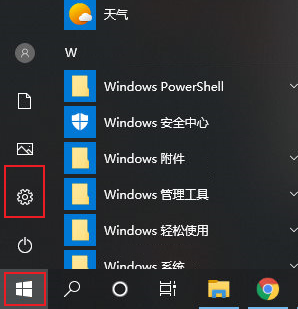
2、在开启的Windows设定对话框中可以寻找“更新和安全”这一项,点击打开它。
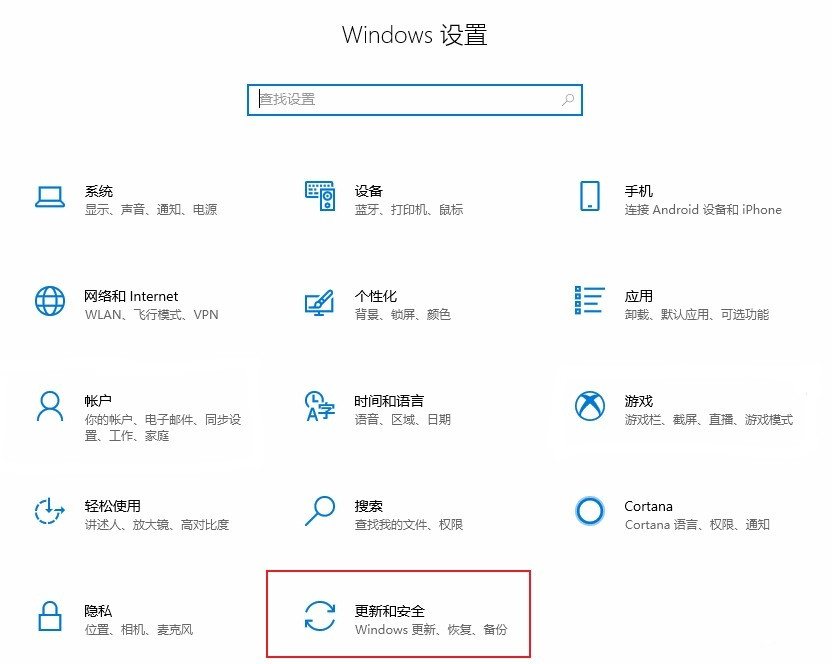
3、进到升级和安全策略页面后点击左边工具栏中的“Windows安全管家”下级菜单。
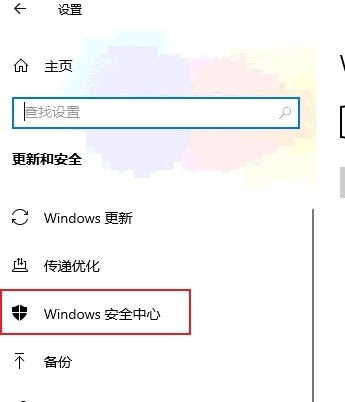
4、随后在右边的具体内容中寻找并点击“开启Windows安全管家”按键。
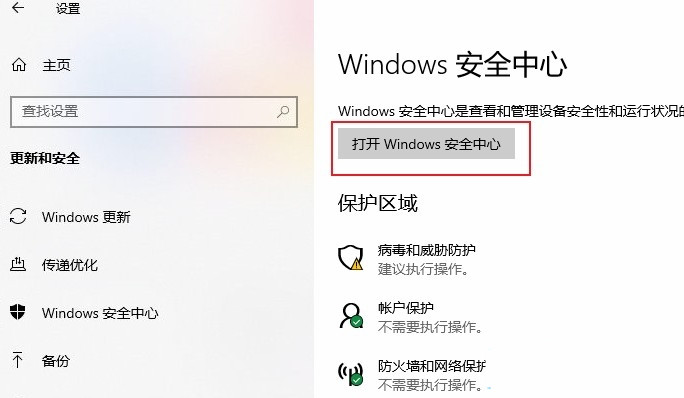
5、这时会再开启一个Windows安全管家对话框,点击左边工具栏中的“病毒感染和危害安全防护”转换到该设定页面,随后在右边的具体内容中往下拉寻找并点击“管理方法设定”这一作用连接。
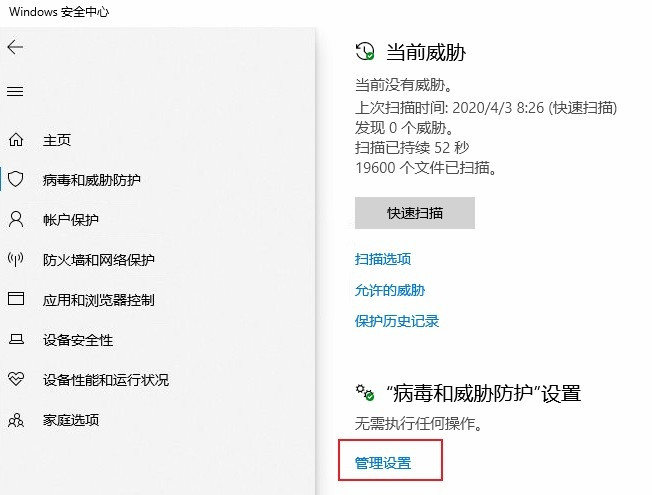
6、进入设置网页页面后寻找“排除项”设定控制模块,点击下边的“ 添加或删除排除项 ”作用连接。
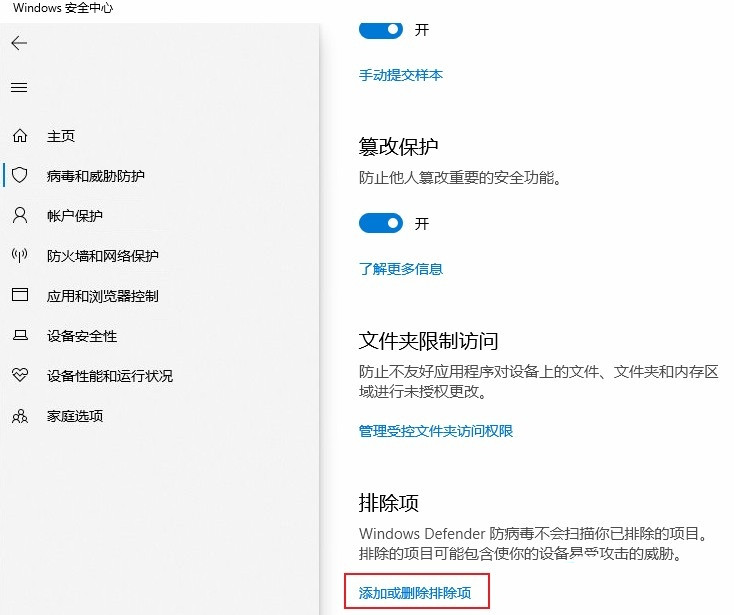
7、在排除项设定界面中点击“ 添加排除项 ”按键将大家必须组装的程序流程加上到白名单中,那样就不可能被防火墙阻拦了。
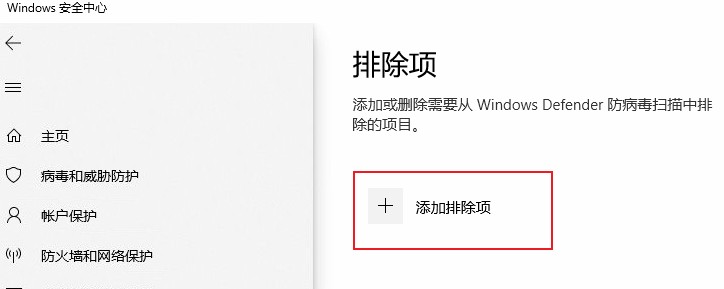
以上是Win10防火墙白名单怎么设置?Win10加上防火墙白名单的详细内容。更多信息请关注PHP中文网其他相关文章!

热AI工具

Undresser.AI Undress
人工智能驱动的应用程序,用于创建逼真的裸体照片

AI Clothes Remover
用于从照片中去除衣服的在线人工智能工具。

Undress AI Tool
免费脱衣服图片

Clothoff.io
AI脱衣机

AI Hentai Generator
免费生成ai无尽的。

热门文章

热工具

记事本++7.3.1
好用且免费的代码编辑器

SublimeText3汉化版
中文版,非常好用

禅工作室 13.0.1
功能强大的PHP集成开发环境

Dreamweaver CS6
视觉化网页开发工具

SublimeText3 Mac版
神级代码编辑软件(SublimeText3)

热门话题
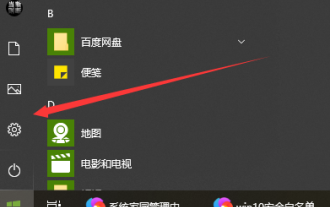 如何设置win10白名单
Dec 25, 2023 pm 09:58 PM
如何设置win10白名单
Dec 25, 2023 pm 09:58 PM
win10白名单是win10自带杀毒防护安全管理软件WindowsDefender的一个功能,可以让用户把自己被疑似报毒的软件,安全保护起来不会被隔离或者删除操作,下面来看看详细的设置教程吧。win10白名单设置在哪答:在“系统设置”的“Windows安全中心”里,具体操作方式如下:第一步:点击Windows图标——点击设置。第二步:Windows设置——点击更新和安全。第三步:在Windows安全中心中——点击打开Windows安全中心。第四步:安全中心中——病毒和威胁防护——下拉点击管理设置
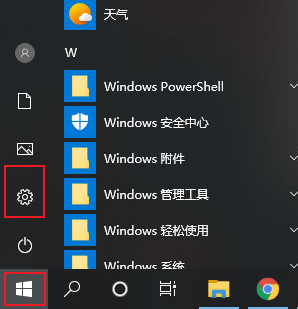 Win10防火墙白名单怎么设置?Win10加上防火墙白名单
Jul 14, 2023 pm 03:18 PM
Win10防火墙白名单怎么设置?Win10加上防火墙白名单
Jul 14, 2023 pm 03:18 PM
win10内置的防火墙作用可以为大家阻拦一些恶意程序的进攻,可是偶尔也会发生被防火墙给阻拦而不能一切正常安装程序的状况。如果我们可以明确此软件的安全系数和安装的重要性,那么就可以根据给防火墙加上白名单的方法来容许安装。 1、应用win键开启win10系统软件菜单栏对话框,在菜单栏对话框左边点击打开“设置”对话框。 2、在开启的Windows设定对话框中可以寻找“更新和安全”这一项,点击打开它。 3、进到升级和安全策略页面后点击左边工具栏中的“Windows安全管家”下级菜单。 4、随后在右边的具体内容中
 掌握Go语言的网络安全和渗透测试
Nov 30, 2023 am 10:16 AM
掌握Go语言的网络安全和渗透测试
Nov 30, 2023 am 10:16 AM
伴随着互联网的发展,网络安全已经成为了刻不容缓的问题。而对于从事网络安全工作的技术人员而言,掌握一门高效、稳定、安全的编程语言无疑是十分必要的。在这其中,Go语言就成为了众多网络安全从业者的首选。Go语言,简称Golang,是由Google创建的一种开源编程语言。该语言拥有高效性、高并发、高可靠性和高安全性等突出特点,因此在网络安全和渗透测试方面的应用十分广
 网络安全中的人工智能:当前问题和未来方向
Mar 01, 2024 pm 08:19 PM
网络安全中的人工智能:当前问题和未来方向
Mar 01, 2024 pm 08:19 PM
人工智能(AI)已经彻底改变了各个领域,网络安全也不例外。随着我们对技术的依赖不断增加,我们的数字基础设施面临的威胁也在增加。人工智能(AI)彻底改变了网络安全领域,提供了威胁检测、事件响应和风险评估的高级功能。然而,在网络安全中使用人工智能存在一些困难。本文将深入研究人工智能在网络安全领域的现状,并探索未来的方向。人工智能在网络安全中的作用政府、企业和个人都正面临着日益严峻的网络安全挑战。随着网络威胁日益复杂化,对于高级安全防护措施的需求也在不断增加。人工智能(AI)凭借其独特的方法识别、预防
 C++ 函数在网络编程中如何实现网络安全?
Apr 28, 2024 am 09:06 AM
C++ 函数在网络编程中如何实现网络安全?
Apr 28, 2024 am 09:06 AM
C++函数在网络编程中可实现网络安全,方法包括:1.使用加密算法(openssl)加密通信;2.使用数字签名(cryptopp)验证数据完整性和发送方身份;3.防御跨站脚本攻击(htmlcxx)过滤和消毒用户输入。
 AI风险发现中的十种方法
Apr 26, 2024 pm 05:25 PM
AI风险发现中的十种方法
Apr 26, 2024 pm 05:25 PM
除了聊天机器人或个性化建议之外,人工智能预测和消除风险的强大能力正在组织中获得发展动力。随着大量数据的激增和监管的收紧,传统的风险评估工具在重压下变得举步维艰。人工智能技术能够对大量数据进行快速分析和监管收集,使得风险评估工具在压缩下获得提升。通过使用机器学习和深度学习等技术,人工智能能够识别和预测潜在风险,并提供及时建议。人在这样的背景下,利用人工智能的风险管理能力可确保遵守不断变化的法规并积极应对不可预见的威胁。利用人工智能应对风险管理的复杂性似乎令人担忧,但对于那些热衷于在数字竞赛中保持领
 石头扫地机器人通过莱茵双认证 边角清洁与除菌领先行业
Mar 19, 2024 am 10:30 AM
石头扫地机器人通过莱茵双认证 边角清洁与除菌领先行业
Mar 19, 2024 am 10:30 AM
近日,国际知名的第三方检测、检验和认证机构德国莱茵TUV大中华区(简称"TUV莱茵")为石头科技旗下的三款扫地机器人P10Pro、P10S和P10SPro颁发了重要的网络安全和隐私保护认证证书,以及"高效边角清洁"China-mark(中国标识)认证证书。同时,该机构还针对扫地机器人以及洗地机A20和A20Pro出具了自清洁除菌性能测试报告,为市场中的消费者提供了权威的选购参考。在网络安全日益受到重视的当下,TUV莱茵依据ETSIEN303645标准对石头扫地机器人进行了严格的网络安全和隐私保护
 如何在win10防火墙中设置白名单
Jan 02, 2024 pm 02:05 PM
如何在win10防火墙中设置白名单
Jan 02, 2024 pm 02:05 PM
在使用电脑的过程中我们慢慢会发现一些软件因为防火墙的原因无法进行正常的使用,由于软件与防火墙冲突的原因自有在关闭防火墙的状态下才能正常使用软件但是关闭防火墙后又会使电脑失去防护,要怎么才能让软件正常使用又不用禁用防火墙呢?今天小编就为大家带来了图文详解win10防火墙白名单怎么设置的方法让我们一起看一看吧。win10防火墙白名单设置方法:操作方法:1、点击电脑桌面的左下角,在弹出的开始菜单中,点击“设置”当然你可以使用快捷键win+i打开设置界面;2、在打开设置界面后,我们再找到“更新和安全”设





